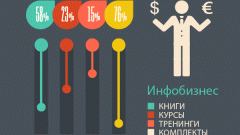Вам понадобится
- - программа Macromedia Dreamweaver
Инструкция
1
Откройте программу и создайте новый документ (File>New). Выберите из типов документов (Basic Page) HTML и нажмите Create.
2
Откроется пустая страница – сохраните ее на жестком диске в папку E-book, указав название страницы. Затем создайте точно таким же образом остальные страницы электронной книги, назвав их соответственно page1, page2, page3 и так далее, сохранив их в ту же самую папку.
3
Также создайте пустую страницу для оглавления, и назовите ее content.
4
Откройте первую страницу книги, по примеру которой вы будете оформлять все остальные. В вкладке Common щелкните изображение таблицы, в которой установите значения Rows 3, Columns 1, Width 650 пикселей, border 0.
5
Появится таблица из трех рядов. В верхний ряд поместите изображение обложки книги, автора и заголовок.
В средний ряд поместите сам текст страницы. В нижний ряд поместите информацию об авторских правах и сноски.
В средний ряд поместите сам текст страницы. В нижний ряд поместите информацию об авторских правах и сноски.
6
Выровняйте таблицу и отцентруйте ее, щелкнув в настройках параметр Alighn Center и указав фоновый цвет страниц как белый. Вставьте иллюстрацию обложки книги, нажав на пиктограмму рисунка во вкладке панели управления Common.
7
Поместите курсор во второй ряд таблицы и создайте внутри него еще одну таблицу, с параметрами Rows 1, Columns 1, и шириной в 95 пикселей. Отцентруйте таблицу.
8
Скопируйте текст страницы из Microsoft Word и вставьте на подготовленное поле внутри таблицы второй строки. Отформатируйте вставленный текст, чтобы он выглядел читаемо и удобно. Выделите текст на странице и в настройках укажите нужный шрифт и кегль для отображения.
9
Для удобства навигации по книге внизу каждой страницы вводите слова «Назад. Содержание. Вперед», оформив надпись как гиперссылку – для этого правой кнопкой нажмите на нужном слове и выберите Make Link.
10
Появится проводник, где вы должны будете выбрать файл из каталога книги, на который будет вести гиперссылка. Укажите путь от слова «Содержание» к файлу оглавления content. Ссылки «Назад» и «Вперед» соответственно оформите на страницу, предыдущую по номеру и последующую по номеру.
11
По такому принципу оформите каждую страницу своей электронной книги. Когда закончите форматировать книгу – скачайте из сети компилятор электронных книг (например, NATATA Ebook Compiler), установите его и запустите. Выберите раздел «Создать проект», укажите заголовок книги, ее автора, почтовый адрес и веб-сайт.
12
Откройте вкладку «Файлы» и «Открыть каталог с файлами», после чего выберите папку, в которой находятся созданные страницы вашей книги. Отметьте галочкой пункт «Подобно веб-браузеру».
13
В качестве домашней страницы укажите файл оглавления content. На вкладке событий отметьте, что будет отображаться при первом запуске книги в окне программы в первую очередь. Это может быть страничка вашего личного сайта, а может быть первая страница книги. Создайте панель инструментов с навигационными кнопками.
14
Когда все будет сделано, нажмите «Компилировать», и ваша электронная книга будет сохранена в формате exe.
Видео по теме